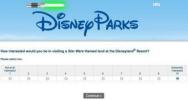Apakah Anda memiliki layar pintar Google, seperti Pusat Sarang Google atau Nest Hub Max? Perangkat asisten digital pintar dengan layar tampilan ini dapat melakukan banyak hal, mulai dari menampilkan video memasak hingga memungkinkan Anda menonton Netflix. Plus, Mereka menampilkan informasi waktu dan cuaca secara sekilas. Anda dapat menyesuaikannya untuk menampilkan foto profesional sebagai screensaver, atau foto Anda sendiri juga, membuat bingkai foto keluarga yang disesuaikan. Inilah yang perlu Anda ketahui untuk melihat foto Anda sendiri di layar pintar Google.
Isi
- Di mana foto Asisten Google saya?
- Bagaimana cara menggunakan foto dengan perangkat asisten Google saya?
- Apa yang terjadi dengan foto Asisten Google saya?
- Bagaimana cara menghapus foto dari tampilan Asisten Google?
- Kontrol foto dari Smart Display
Di mana foto Asisten Google saya?
Ada beberapa langkah yang diperlukan untuk melihat foto Anda di layar pintar Google Anda. Kami berasumsi Anda sudah menyiapkan perangkat Anda. Jika tidak, ikuti instruksi kami di
cara menyiapkan perangkat Google Home. Anda memerlukan akun Google atau Gmail agar dapat mengunggah foto Foto Google, baik secara otomatis, sebagai cadangan dari foto Anda, atau secara manual, dengan memilih favorit — ini dapat digunakan pada hampir semua foto telepon pintar yang memiliki aplikasi tersebut.Video yang Direkomendasikan
Jika Anda memiliki foto yang disimpan atau disimpan di Google Foto, Anda akan dapat mengaksesnya di perangkat pintar Google mana pun yang memiliki layar.
Terkait
- Lampu teras pintar terbaik di bawah $100
- Dapatkah sistem penyiram cerdas membantu Anda menggunakan lebih sedikit air?
- Perangkat rumah pintar terbaik untuk tahun 2023
Bagaimana cara menggunakan foto dengan perangkat asisten Google saya?
Jika Anda ingin melihat foto Anda sendiri di Google Nest Hub, geser ke atas dari bawah layar tampilan dan pilih Pengaturan (ikon roda gigi). Lalu pilih Bingkai foto. (Anda mungkin perlu mengaktifkan Voice Match terlebih dahulu agar Google mengetahui bahwa memang Anda yang ingin berbagi foto. Ikuti langkah-langkah untuk ikut serta.)
Di mana pembuatan otomatis Google atau foto profesional?
 Asisten Google, menu." width="720" height="720" />Bergantung pada apakah Anda ingin melihat foto profesional atau pribadi, Anda harus memilih opsi ini di layar berikutnya. Memilih Galeri kesenian jika Anda ingin pilihan foto dan karya seni profesional ditampilkan di layar. Jika Anda ingin milik Anda sendiri, pilihlah Foto Google. Anda dapat memilih beberapa opsi berbeda dengan memilih untuk melihat foto keluarga dan teman, atau album tertentu yang telah Anda buat di Google Foto. Anda juga dapat memilih lebih dari satu album untuk diputar secara bergilir. Itu dia!
Asisten Google, menu." width="720" height="720" />Bergantung pada apakah Anda ingin melihat foto profesional atau pribadi, Anda harus memilih opsi ini di layar berikutnya. Memilih Galeri kesenian jika Anda ingin pilihan foto dan karya seni profesional ditampilkan di layar. Jika Anda ingin milik Anda sendiri, pilihlah Foto Google. Anda dapat memilih beberapa opsi berbeda dengan memilih untuk melihat foto keluarga dan teman, atau album tertentu yang telah Anda buat di Google Foto. Anda juga dapat memilih lebih dari satu album untuk diputar secara bergilir. Itu dia!
Apa yang terjadi dengan foto Asisten Google saya?
Jika Anda tiba-tiba kehilangan kemampuan untuk melihat foto di layar pintar Google, ada beberapa hal yang mungkin menjadi penyebabnya. Anda dapat mencoba mencabut dan menyambungkan kembali perangkat Anda untuk mendapatkan perbaikan tercepat, termudah, dan paling andal. Jika mungkin perangkat Anda telah memiliki pembaruan firmware dan pengaturan Anda berubah, Anda dapat mengikuti langkah-langkah di atas untuk memulihkan pilihan foto Anda.
Bagaimana cara menghapus foto dari tampilan Asisten Google?
Jika Anda secara tidak sengaja mendapatkan foto yang diputar melalui Google Nest Hub yang tidak ingin Anda lihat berulang kali, Anda dapat dengan mudah menghapusnya. Buka aplikasi Google Foto di ponsel Anda dan hapus atau keluarkan dari album (jika Anda ingin menyimpannya, tetapi tidak menghapus gambarnya). Anda juga bisa meminta Google untuk menangani pengelolaan file tersebut untuk Anda. Cukup ucapkan, “OK Google, hapus foto ini,” dan setelah langkah konfirmasi di layar sentuh, foto itu hilang.
Kontrol foto dari Smart Display
Google memudahkan pengelolaan foto di layar smart Anda dengan perintah suara sederhana. Anda bahkan bisa mendapatkan detail foto juga. Untuk mengambil tindakan, ucapkan “Ok Google”, lalu:
- “Foto berikutnya”
- “Foto sebelumnya”
- Kapan ini diambil?
- "Di mana ini diambil?"
- “Favoritkan foto ini”
- “Bagikan foto ini dengan [nama kontak]”
- “Hapus foto ini”
Omong-omong, jika Anda menghapus foto menggunakan perintah suara, Anda tidak akan lagi melihat foto tersebut di Smart Display dan foto tersebut akan diarsipkan di Google Foto.
Mengelola foto dan membuat tampilan yang indah dan bermakna dari hub rumah pintar Anda sangatlah mudah.
Rekomendasi Editor
- Teknologi rumah pintar terbaik untuk asrama Anda
- Pemerintah AS akan meluncurkan program keamanan siber baru untuk perangkat rumah pintar pada tahun 2024
- Kiat, trik, dan telur Paskah Google Home terbaik
- Cara mempersenjatai sistem SimpliSafe Anda di malam hari
- Speaker pintar Amazon Alexa terbaik
Tingkatkan gaya hidup AndaTren Digital membantu pembaca mengawasi dunia teknologi yang bergerak cepat dengan semua berita terkini, ulasan produk yang menyenangkan, editorial yang berwawasan luas, dan cuplikan unik.